Esto te puede sonar familiar: es la mitad de una semana ajetreada, estás apurado para terminar un proyecto y el equipo creativo ha exportado la edición final del video. Solo queda arrastrar el archivo a un correo electrónico que enviarás a los clientes y presionar enviar. Solo que algo anda mal: el archivo es demasiado grande.
Si bien muchos de nosotros utilizamos el correo electrónico todos los días para trabajar, es posible que no siempre necesitemos enviar archivos grandes, por lo que es una sorpresa desagradable enterarse de que no puedes.
Entonces, ¿qué haces cuando un archivo se considera “demasiado grande” para el correo electrónico?
En esta guía, explicaremos por qué los correos electrónicos tienen límites de tamaño de archivo y exploraremos tres métodos para que pruebes al enviar un archivo o video grande por correo electrónico, incluidas las herramientas de transferencia de archivos como Dropbox Transfer.
Pero antes de profundizar en ese aspecto, vayamos directo a la pregunta candente, ¿es posible?
¿Se pueden enviar videos o archivos grandes a través del correo electrónico?
La respuesta corta es sí, desde luego que puedes enviar videos y otros archivos grandes por correo electrónico.
Si bien existen limitaciones en lo que puedes adjuntar directamente a un correo electrónico, otras soluciones te permiten adjuntar versiones comprimidas del archivo o incluso incluir un vínculo al archivo de tamaño completo para conservar la calidad.
Este es un resumen rápido de los métodos que cubriremos en esta guía:
Método |
Resumen rápido |
Cuándo usarlo |
|
|
|
Envía una copia con una herramienta de transferencia de archivos |
|
|
|
|
Limitaciones de los archivos adjuntos de correo electrónico
Antes de entrar en las soluciones, vale la pena tomarse un momento para entender por qué a menudo no funciona adjuntar un archivo directamente en un correo electrónico.
Tamaño del archivo
Como ya hemos mencionado, los límites de tamaño de archivo son un inconveniente importante al enviar archivos como adjuntos en un correo electrónico .
Los límites exactos de archivo varían, pero la mayoría se encuadran entre 10-25 MB. Por ejemplo, echa un vistazo a los límites de tamaño del archivo adjunto para algunas de las plataformas de correo electrónico más populares:
- Gmail: 25 MB
- Microsoft Outlook: 20 MB
- iCloud Mail: 20 MB
- ProtonMail: 25 MB
- AOL Mail: 25 MB
- Yahoo! Mail: 25 MB
- GMX: 50 MB
Si bien estos están bien para compartir documentos, hojas de cálculo u otros formatos de archivo pequeños, las imágenes y videos de alta resolución superarán rápidamente el tamaño de archivo permitido.
Seguridad
No obstante, no se trata solo de la conveniencia de compartir archivos de mayor tamaño. El proceso de enviar archivos como adjuntos de correo electrónico también conlleva implicaciones de seguridad.
Para ilustrar esto, veamos un ejemplo. Imagina que tienes un maletín con todos los archivos que te gustaría enviar. Adjuntar estos archivos a un correo electrónico equivale a arrojar estos sobre una pared al destinatario, que está de pie del otro lado.
Tan pronto como hayas tirado ese maletín, se te queda fuera de las manos, incluso si te das cuenta de que has enviado los archivos equivocados o se los has enviado a la persona equivocada.
Ahora, imagina el mismo escenario, solo que estás dejando el maletín en un casillero remoto protegido por PIN. No solo el destinatario puede acceder al casillero y abrirlo con los detalles que compartiste, sino que también puedes cambiar de forma remota el código de acceso o cambiar el destinatario por completo.
Es un ejemplo simple, pero uno que ayuda a ilustrar con exactitud por qué los archivos adjuntos en los correos electrónicos pueden generar desafortunados riesgos de seguridad cuando inevitablemente ocurren errores. Mediante el uso de herramientas externas, proporcionas una capa adicional de seguridad y control, que te brindará tranquilidad al compartir tu trabajo.
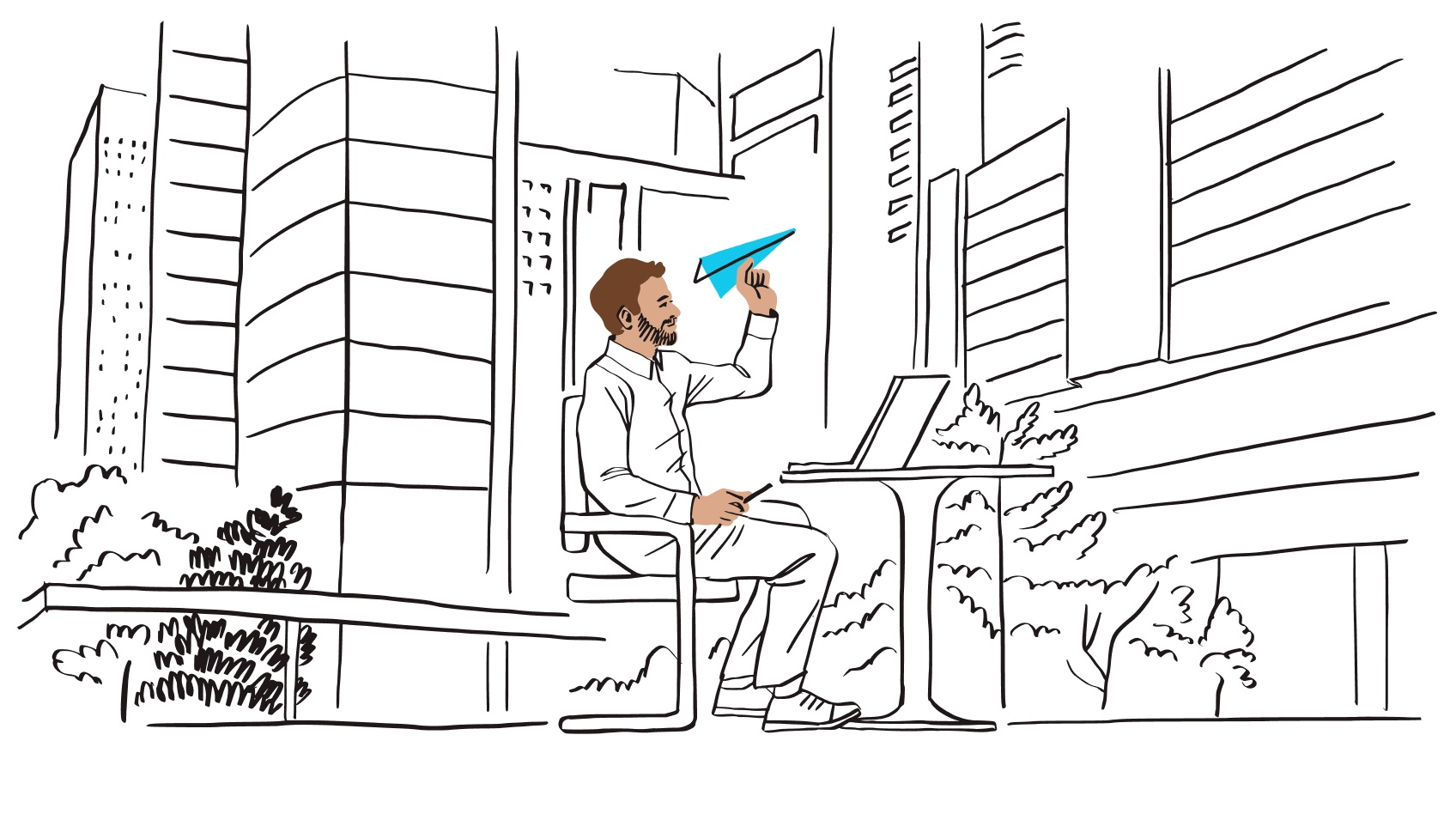
Acceso y control de versiones
Nos ha pasado a todos: acabas de pulsar Enviar en un correo electrónico importante, solo para darte cuenta de que hay un error en el archivo o video adjunto.
Con el uso compartido de archivos basado en la nube, simplemente puedes corregir el error en el archivo compartido sin necesidad de enviar otro correo electrónico. Del mismo modo, las soluciones modernas de uso compartido de archivos brindan un control mucho mayor sobre quién puede acceder a tus archivos y qué pueden hacer con ellos.
Entonces, si estás compartiendo tu edición más reciente y necesitas asegurarte de que los gestores de cuentas puedan verla, pero solo tus compañeros editores pueden modificarla, todo lo que debes hacer es establecer permisos de acceso para cada destinatario.
Desde luego, si buscas herramientas avanzadas de control de versiones y comentarios, una plataforma de comentarios de video especialmente diseñada, como Dropbox Replay podría ser la solución ideal para tus necesidades. Para documentos y otros tipos de archivos, las herramientas de colaboración de contenido disponibles en Dropbox facilitan la tarea de proporcionar y procesar comentarios.
Cómo enviar archivos y videos grandes por correo
Enviar un video o archivo grande por correo es simple gracias a la variedad de opciones disponibles para ti.
En esta parte de la guía, cubriremos los siguientes tres métodos, los cuales funcionarán según tu objetivo:
- Compártelo a través del almacenamiento en la nube, con un vínculo a archivos en tu almacenamiento en la nube de Dropbox o equivalente.
- Envía una copia descargable por separado, con una herramienta de transferencia de archivos de gran tamaño, como Dropbox Transfer
- Adjunta un archivo comprimido, si no es posible compartir un vínculo, sacrificando la calidad como resultado
Compártelo a través de la nube
Con una solución de almacenamiento en la nube, como Dropbox, puedes enviar videos largos y otros archivos sin necesidad de cargar ni adjuntar nada. Simplemente copia un vínculo al archivo en tu almacenamiento en la nube, pégalo en tu correo electrónico y haz clic en Enviar, ¡listo!
Cuando compartes un vínculo a un archivo en tu almacenamiento en la nube, estás compartiendo el acceso a la misma instancia del archivo que ves cuando lo abres. Esto significa que los cambios que realices podrá verlos el destinatario del vínculo, aunque se realicen después de haber enviado el correo electrónico.
Esto puede ser perfecto para compartir un archivo de trabajo en curso con un colega o colaborador.
Si no quieres que alguien edite el archivo, también puedes establecer privilegios de acceso. Esto te da un control total sobre quién puede ver tu video, así como qué pueden hacer con él.
Envía una copia con una herramienta de transferencia de archivos grandes
Si no necesitas todas las características que ofrece el almacenamiento en la nube, pero aún debes entregar los activos finales, las herramientas de transferencia de archivos grandes, como Dropbox Transfer son la plataforma ideal para enviar videos largos.
Simplemente arrastra y suelta hasta 250 GB de archivos en la ventana de carga de Dropbox Transfer, selecciona tus opciones y comparte. Puedes hacerlo enviando un correo electrónico con el vínculo directamente desde Transfer o copiando de forma manual el vínculo en un correo electrónico propio. Entonces tu destinatario podrá descargar una copia de los archivos desde el vínculo que reciba.
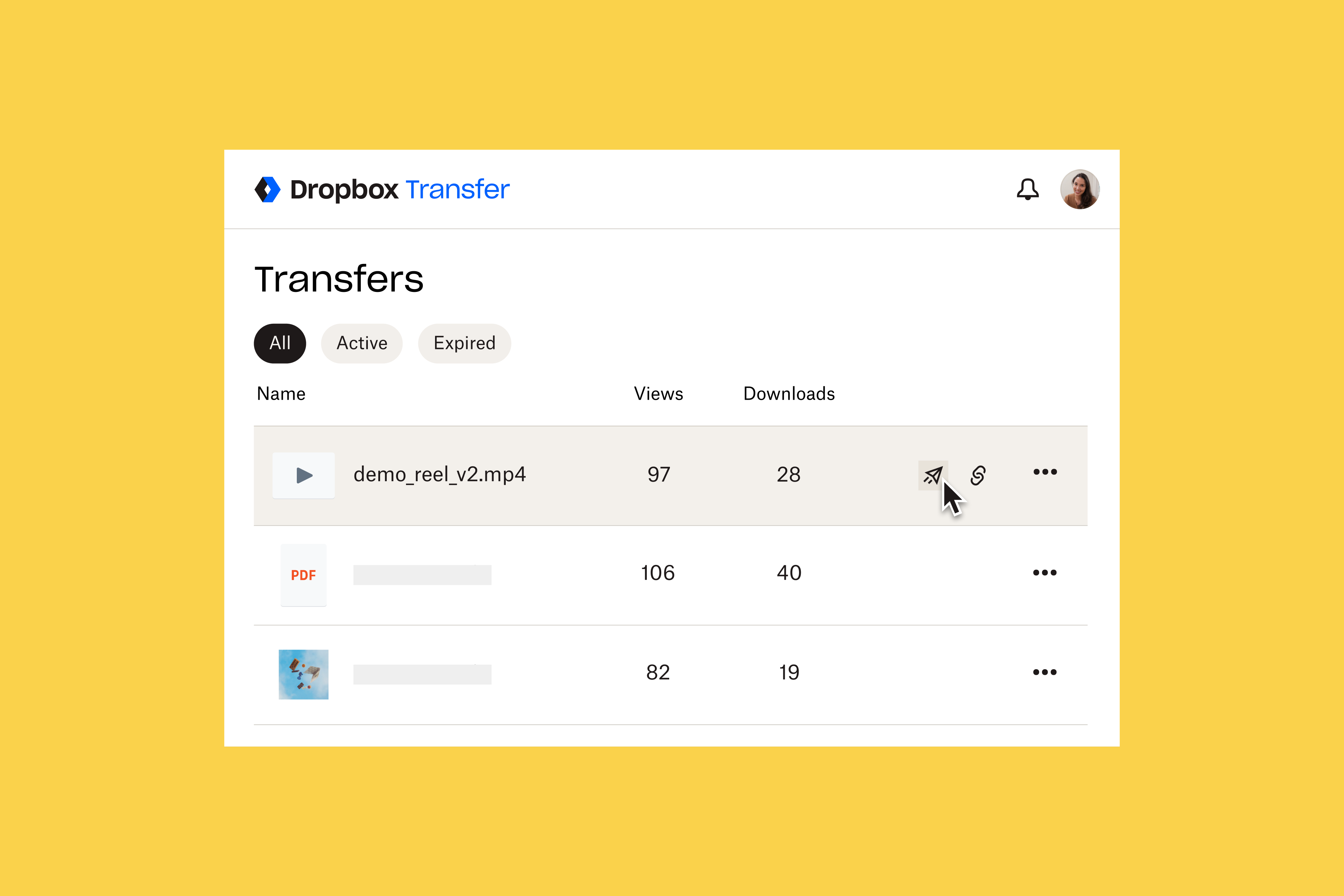
Con Dropbox Transfer tienes el control total de tus archivos y siempre estás informado sobre su estado. Puedes hacer lo siguiente:
- Envía copias para evitar ediciones accidentales
- Controla el acceso gracias a la protección con contraseña
- Definir una fecha de vencimiento en los vínculos para fomentar descargas
- Confirma la entrega con notificaciones de descarga.
¿Por qué esperar a que tu cliente vea el video para causar una primera impresión? Con Dropbox Transfer, puedes personalizar tu página de descarga con una imagen de fondo y un logo de tu elección.
Adjunta un archivo comprimido
Siempre que sea posible, una solución de uso compartido de archivos basada en vínculo como las dos cubiertas anteriormente será tu mejor opción para enviar archivos de video y otros archivos grandes que necesites transferir.
No obstante, puede haber situaciones en las que no puedas usar un vínculo para compartir tu video o archivo. En estas circunstancias, puedes considerar la compresión como una forma de reducir el tamaño de tu archivo para que se ajuste a los límites de tu cliente de correo electrónico.
La compresión de archivo o video es el proceso de eliminar algunos aspectos o hacerlos más pequeños para reducir el tamaño general del archivo. Esto podría incluir lo siguiente:
- Reducir la resolución de una imagen o video, de 4K a 1080p, por ejemplo.
- Reducir la velocidad de fotogramas de video, haciendo que parezca más entrecortado y menos claro como resultado.
- Reducir la calidad de un archivo de audio al reducir la tasa de bits o la velocidad de muestreo.
- Cambiar otros factores técnicos, como colores o codificación
Si quieres comprimir un video, hay algunas formas de hacerlo:
- Usar software integrado, como QuickTime, si estás usando una Mac
- Emplear herramientas de terceros, como VLC Media Player
- Enviar videos o archivos a una carpeta .zip, que puede ayudar a la hora de enviar colecciones de archivos.
Advertencia: La calidad de tu video o archivo se reducirá al usar la compresión para reducir el tamaño del archivo.
Si la calidad del video es importante para ti, evalúa usar el uso compartido de vínculos desde la nube o una herramienta de transferencia de archivos como Dropbox Transfer en su lugar.
Envía videos y archivos grandes de máxima calidad por correo electrónico, con Dropbox
Ya sea que estés enviando una copia o compartiendo un vínculo para colaborar, Dropbox tiene todas tus necesidades cubiertas cuando se trata de compartir archivos grandes y enviar videos largos por correo electrónico.
Para comenzar, comparte un vínculo desde tu almacenamiento en la nube o dirígete a Dropbox Transfer y comienza a agregar archivos.




